软件介绍
微软电脑管家是微软官方自主研发的的全新桌面安全辅助软件,聚集了微软Windows系统强大的底层研发能力,搭配微软独有反病毒引擎,全面构建电脑防护体系。微软电脑管家主打低占用,干净、不捆绑的产品特点,为用户提供电脑体检,反病毒,进程管理,启动项管理,电脑垃圾清理等功能。微软电脑管家由微软(中国)有限公司开发、出品,微软移动联新互联网服务有限公司运营。

微软电脑管家是微软为了守护用户电脑安全推出电脑安全软件,具备的产品有电脑体检,木马查杀,系统加速,主页反劫持,电脑垃圾清理,系统升级;同时还配有独家查杀优化引擎,电脑加速让你的电脑焕然一新.本站提供官方正版微软件电脑管家下载服务,需要的小伙伴可以点击下载到本地安装就可以,安全有保障!
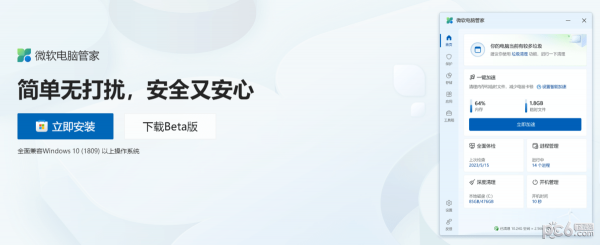
微软电脑管家安静地为您的Windows系统保驾护航
3.8公测版新版发布,此版本继续秉承纯净、无打扰、给用户打造无忧系统环境的产品理念,升级了【Windows功能修复】,新增了一键【重置默认应用】,优化了【开机启动项管理】,可以通过“一键”快速解决你的电脑问题,更好地保护你的Windows操作体验。
| 相关软件 | 版本说明 | 下载地址 |
|---|---|---|
| 2345安全卫士 | 全面守护电脑安全 告别病毒、木马、捆绑、恶意广告 | 查看 |
| 火绒安全软件 | 专业尽职,极致低调,只为巩固安全防线 | 查看 |
| 联想电脑管家 | 专注联想电脑健康和安全的软件 | 查看 |
| 腾讯电脑管家 | 更轻 更快 更安全,全面守护你的设备安全 | 查看 |
| 腾讯软件管家 | 电脑软件管理工具 | 查看 |
微软电脑管家软件特色
1、【弹窗管理】:
点击【开启弹窗拦截】功能后,无需手动选择应用,微软电脑管家会自动检测到弹窗来源的应用,减少弹窗对你的干扰。【开启弹窗拦截】功能里除了原本的【查看拦截记录】的小功能,你可以监测到应用的弹窗拦截次数和被拦截的具体时间,对电脑的具体弹窗应用乃至弹窗时间有更详细的了解。本次的新版本还增加了【截图拦截】的选项,从而对桌面弹窗形成自动识别+手动截取的双重屏障。对于用户不想看到或无法关闭的弹窗,只需截一下图,微软电脑管家就会根据指令拦截,让电脑界面回归清爽纯净。
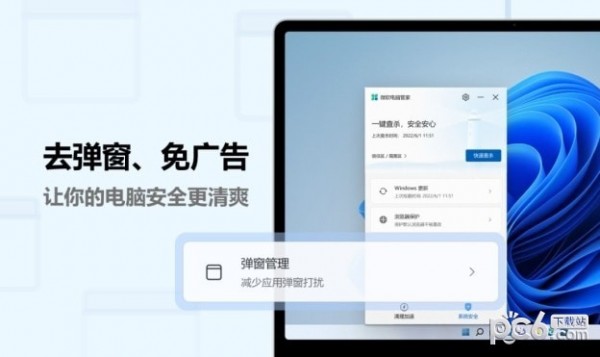
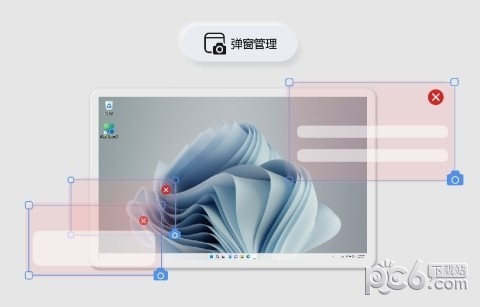
2、【全面体检】:
【全面体检】是一个综合性的功能,它可以一键检测Windows系统中的垃圾文件、可优化的开机启动项、病毒检测以及系统异常检测。系统体检后,列出体检结果,勾选优化项一键优化。
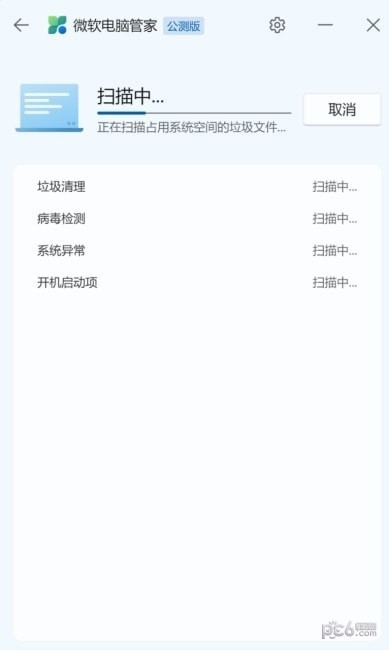
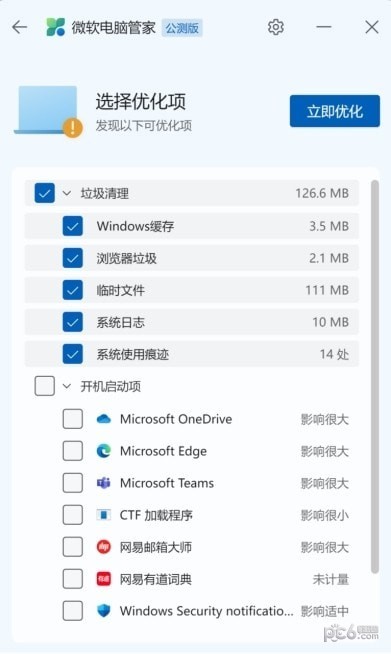
3、【系统存储空间管理】:
在微软电脑管家中选择【系统存储空间管理】即可针对电脑C盘分别进行垃圾清理、大文件管理、应用管理、存储感知。
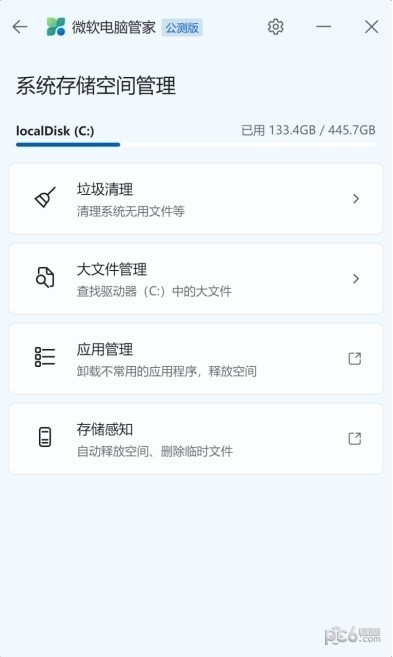
4、【垃圾清理】:
【垃圾清理】功能可针对C盘进行全面扫描,一键深度清理系统冗余文件、缓存文件等,清理C盘的空间,减少无效占用。
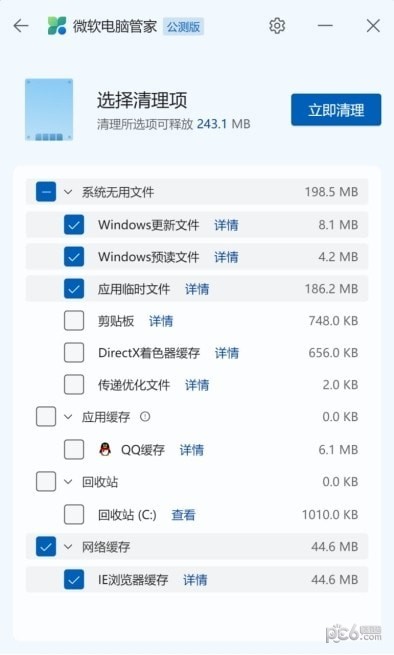
5、【大文件管理】:
【大文件管理】顾名思义就是针对大文件的清理了,可全面根据大于10MB、50MB、100MB、1GB的文件进行全面筛选。查找出来这些文件后你可以直接删除,也可以移动换位置储存。
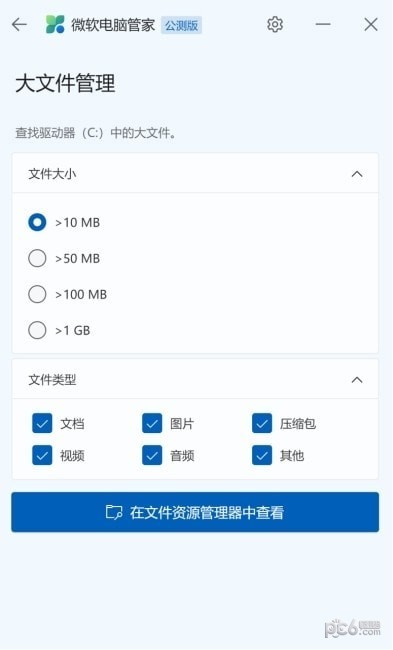
6、【应用管理】:
点击【应用管理】按钮后,将唤起Windows的应用卸载界面,帮你快速卸载应用。
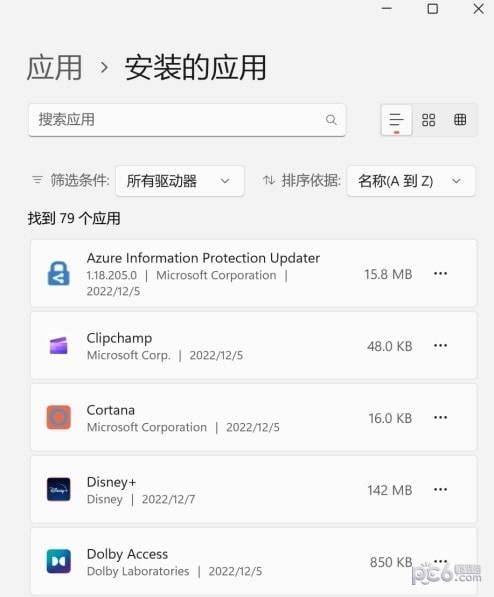
7、【存储感知】:
点击【存储感知】按钮后,会唤起Windows系统的【存储感知】功能。用户开启【存储感知】功能以后,当系统磁盘空间不足的时候,电脑会自动清理出足够的空间,以确保系统以最佳的状态运行。同时用户还可以自行设置配置清理计划,定期对系统空间进行处理,保持C盘的健康和稳定。
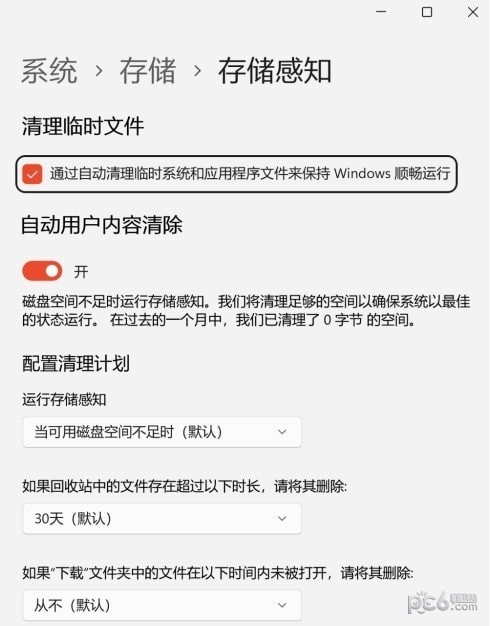
8、【应用进程管理】:
【应用进程管理】功能可以检测正在运行的电脑软件,把每个正在后台运行的应用集合在了一起,还以内存占用大小为序,显示了每个应用进程的内存占用,如果不需要应用进程可以通过点击【结束进程】将其关闭。你就可以释放内存,一键结束正在运行的程序的主进程啦~
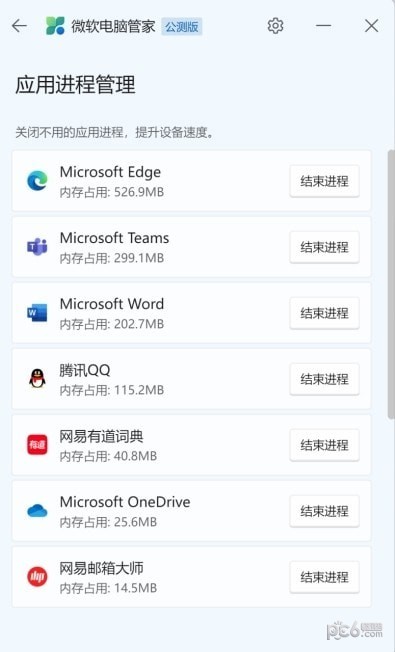
9、【开机启动项管理】:
开机启动项在这里有选项设置,你可以比较直观的点击滑块控制开关。
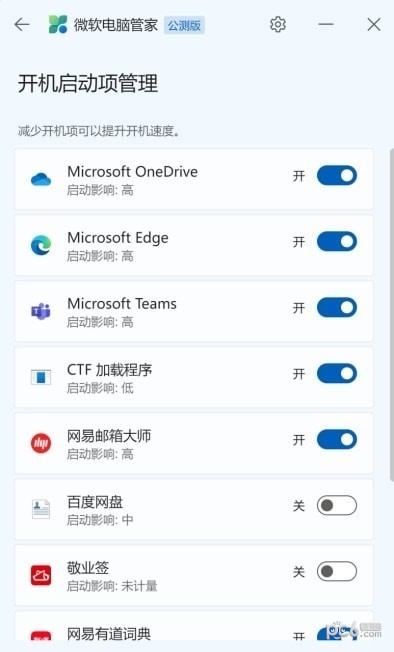
10、【一键加速】:
微软电脑管家支持对当前的临时文件、内存占用进行优化,降低内存占用,提升电脑运行速度。此前,微软电脑管家曾推出【智能加速】的功能,在纯净无打扰的前提下帮助电脑提速。当用户电脑内存占用过高或临时文件超过1GB时,微软电脑管家就会进行一次自动加速,减少电脑卡顿。用户可以专心去忙工作、打游戏、追剧或者冲浪,微软电脑管家会默默为电脑加速,提高用户舒适感。
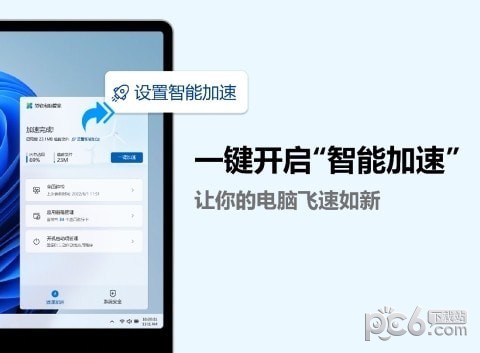
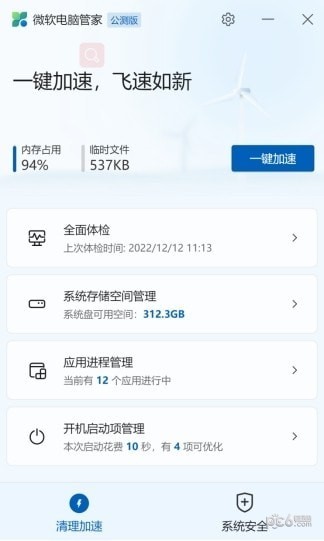
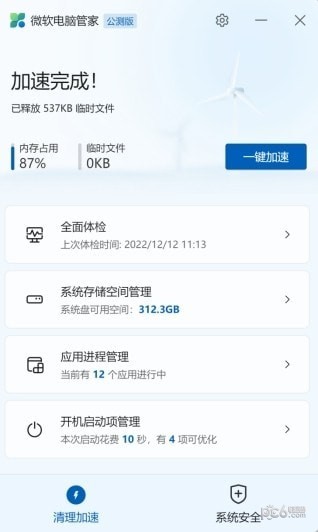
11、【快速查杀】
【快速查杀】功能是直接调用了微软独家的windows defender杀毒引擎,对你的电脑进行全盘扫描,保护你电脑的健康。
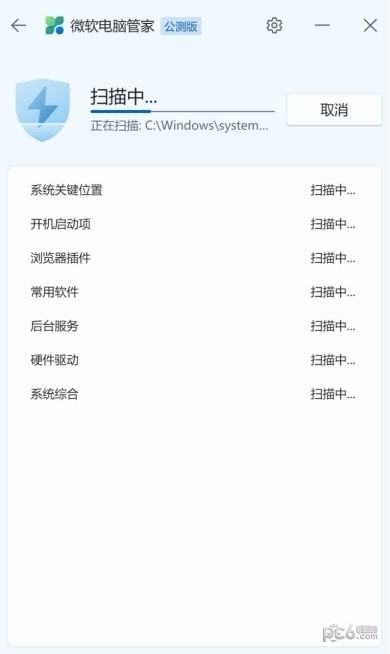
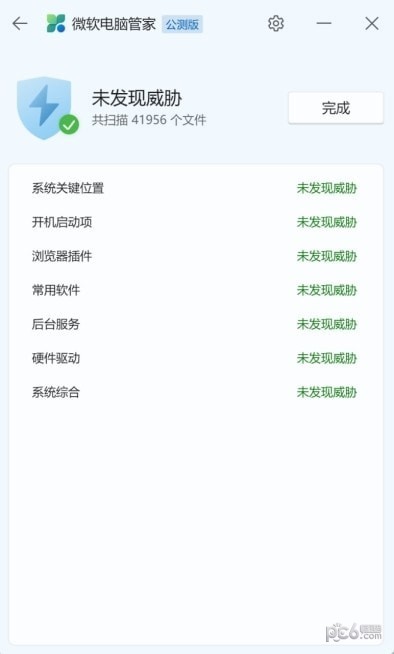
12、【任务栏修复】:
你可以通过该功能关闭任务栏中的第三方插件,也可以将任务栏恢复显示为系统默认的样式,而在修复中,微软电脑管家不会更改任务栏的自定义设置。

13、【Windows更新】:
你可以检查安装更新以及当前系统的更新,主要是Windows的最新功能如漏洞补丁、驱动更新。
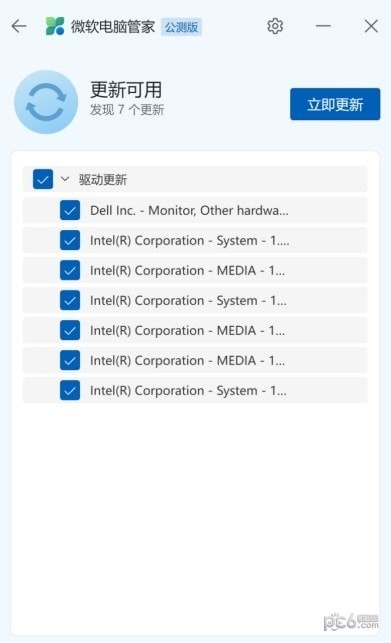
14、【浏览器保护】:
你可以选择Edge,Chrome和Firefox的浏览器进行保护,阻止恶意应用修改默认浏览器。
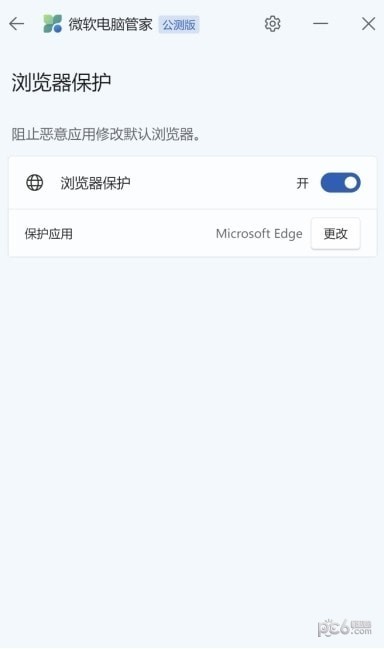
15、【Windows功能修复】:
你可以在【Windows功能修复】中找到【重置默认应用】,微软电脑管家支持一键重置Office文档、网页等默认应用。
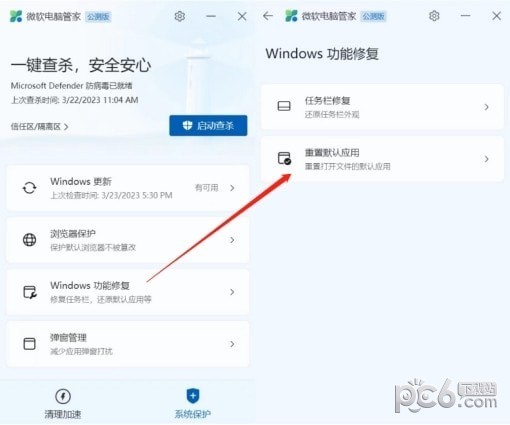
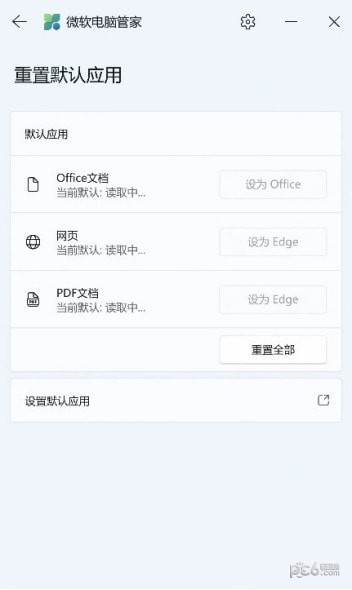
微软电脑管家安装步骤
1、在本站或官网下载最新安装包,按提示安装
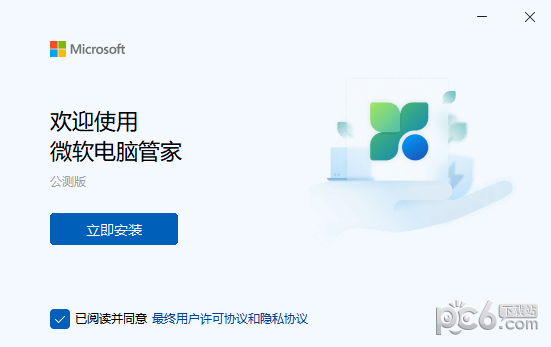
2、安装进行中,完成即可使用
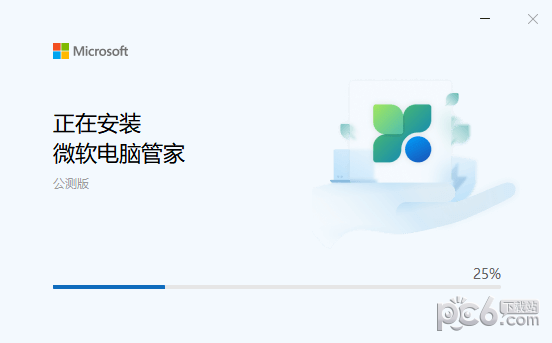
更新日志
微软电脑管家 3.8
1、新增【修复建议】功能,一键恢复默认应用设置,2、优化小工具交互体验
微软电脑管家 3.6
1、工具栏增加搜索功能;2、优化部分功能,提升稳定性
微软电脑管家 3.4
新增文件清理功能,支持大文件及下载文件清理;支持深色模式;
微软电脑管家 3.2
优化【深度清理】功能,系统磁盘文件清理更彻底;【弹窗管理】支持快捷键,关闭弹窗更方便
微软电脑管家 3.0
全新改版,功能全面优化,新增工具箱和桌面工具栏
微软电脑管家 2.9
1、新增重置默认应用功能;
2、优化启动项管理功能;
3、优化部分功能,提升稳定性。
微软电脑管家 2.6
1、新增智能加速功能;
2、优化部分功能,提升稳定性。
微软电脑管家 2.5
1、新增应用缓存清理,提升垃圾清理能力;
2、优化部分功能,提升稳定性。
微软电脑管家 2.3
优化部分功能,提升稳定性
微软电脑管家 2.2
1、新增系统存储空间(c盘清理、大文件管理)管理功能;
2、优化部分功能,提升稳定性
微软电脑管家 2.1
UI界面全面升级,优化一键加速、全面体检、进程管理、病毒查杀等功能,新增开机启动项管理功能
微软电脑管家 2.0
提供了轻便、快速的一站式管家服务,包含一键加速、全面体检、病毒查杀、系统升级等功能
微软电脑管家 1.1
支持电脑体检、病毒查杀、垃圾清理、优化加速
使用方法
用微软电脑管家怎么进行电脑加速
打开微软电脑管家,点击“一键加速”按钮,几秒即可加速完成
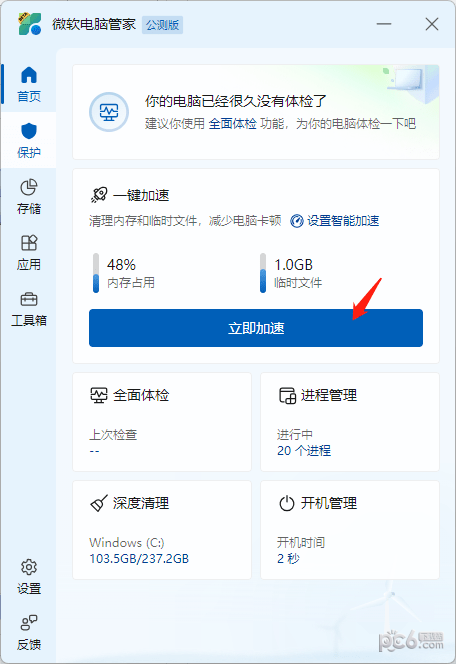
用微软电脑管家怎么查杀电脑病毒
打开微软电脑管家,点击“快速查杀”按钮,微软电脑管家自动查杀电脑是否存在病毒

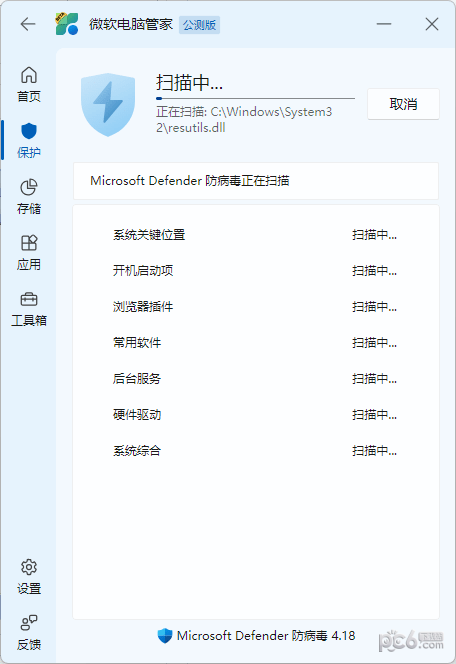
用微软电脑管家怎么检测电脑是否安全
打开微软电脑管家,点击“一键体检”按钮,微软电脑管家自动检测电脑安全,检测完成,“一键处理”即可
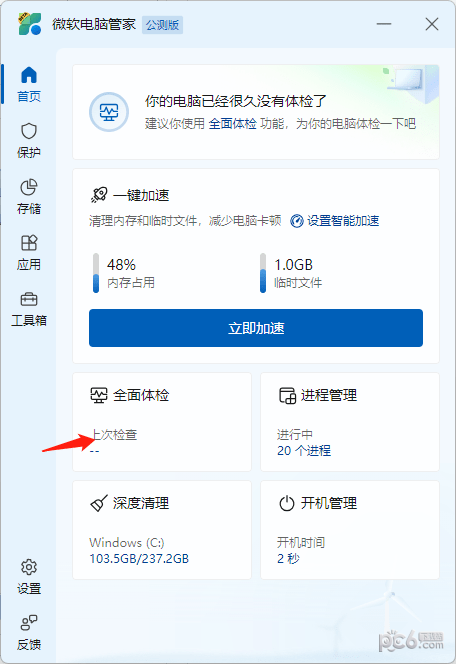
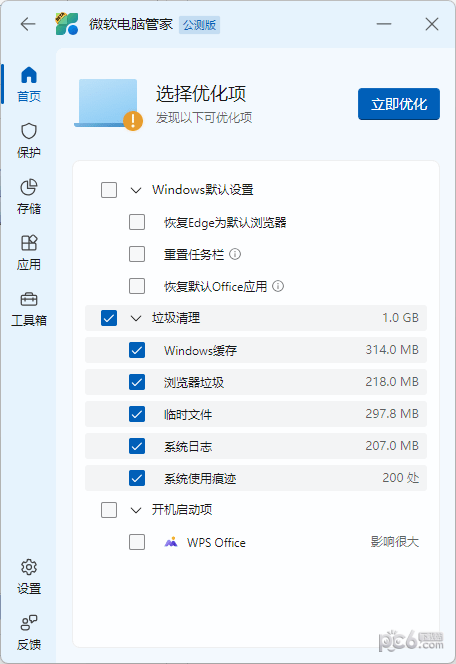
FAQ
微软电脑管家工具箱主要功能有哪些
其主要功能有截图、CC实时字幕、记事本、计算器、edge快速链接、必应翻译等。
微软电脑管家可以免费使用吗
可以。目前我们可以免费使用微软电脑管家,且能享受其中绝大多数功能,还请大家放心使用。
微软电脑管家会占用电脑很多资源吗
不会。微软电脑管家的资源占用率很低,与同类软件相比也是较低水平,对低配或是内存不太给力的电脑也是非常友好的!
用户评论
王中王:它可以清理电脑垃圾,让电脑运行更加流畅。这是一款非常实用的工具,对于那些希望保持电脑最佳状态的用户来说非常有价值。
古玩爱好者66:微软电脑管家提供了全面的电脑保护功能,包括反病毒扫描和防火墙等。这些功能让我感到非常安心,因为我的电脑得到了全面的保护。
在91看51:使用该软件,表示它界面非常简洁,易于使用。这使得任何人都可以轻松地管理和保护他们的电脑。
cj2002:微软电脑管家具有智能的电脑优化功能,可以自动检测和解决电脑中的问题。这为我节省了大量的时间和精力。
poipoi:我很喜欢微软电脑管家,因为它能与Windows操作系统完美集成,这使得它成为一款非常可靠的工具,这也是非常值得信任的!

微软电脑管家是微软官方自主研发的的全新桌面安全辅助软件,聚集了微软Windows系统强大的底层研发能力,搭配微软独有反病毒引擎,全面构建电脑防护体系。
精品推荐
微软电脑管家3.8.10.0下载地址
- PC版
相关版本
- 微软电脑管家v3.8.10.022.4M查看详情
- 微软电脑管家正式版v3.8.10.022.5M查看详情
大家都喜欢
- 电脑软件
- 手机软件



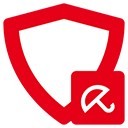

















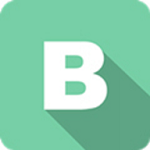
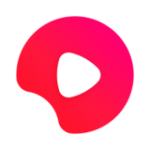


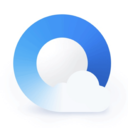

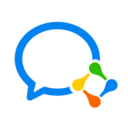
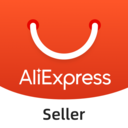
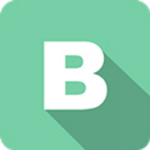


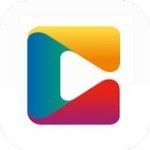










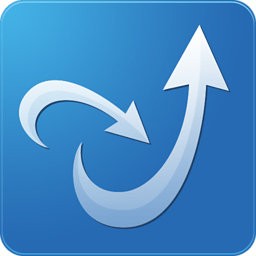

 火绒企业版 v2.0 最新版大小:18.73MB
火绒企业版 v2.0 最新版大小:18.73MB 诺顿360 v22.9.0.71 最新版大小:1003.29KB
诺顿360 v22.9.0.71 最新版大小:1003.29KB 360杀毒 v7.0.0.1004 免费版大小:61.37MB
360杀毒 v7.0.0.1004 免费版大小:61.37MB 360安全卫士v13.0.0.2036官方版大小:60.2M
360安全卫士v13.0.0.2036官方版大小:60.2M QQ电脑管家v15.0.22122.210官方纯净版大小:75.0M
QQ电脑管家v15.0.22122.210官方纯净版大小:75.0M 360杀毒v7.0.0.1001官方版大小:56.9M
360杀毒v7.0.0.1001官方版大小:56.9M 金山毒霸v2021.3.25.864官方电脑版大小:98.4M
金山毒霸v2021.3.25.864官方电脑版大小:98.4M 瑞星个人防火墙v24.00.57.29官方免费版大小:20.1M
瑞星个人防火墙v24.00.57.29官方免费版大小:20.1M 文件夹加密超级大师v17.15官方版大小:7.9M
文件夹加密超级大师v17.15官方版大小:7.9M